Uygulamanızda oturum açılması gerekiyorsa önerilen oturum açma yöntemlerinden birini veya daha fazlasını sunan bir oturum açma akışı sağlamanız gerekir.
Bu akışı, sağlanan örnek kodu uyarlayarak oluşturabilirsiniz. İşlem şu adımları içerir:
- Birincil oturum açma yöntemini (ve tüm yedek yöntemleri) seçme
- Oturum açma ekranlarının içeriğini ayarlama
- Görsel stili özelleştirme
Örnek kod, Evrensel Android Müzik Oynatıcısı (UAMP) Automotive uygulamasında sağlanmıştır. Bu kod çeşitli ekran boyutlarına uyum sağlayacak şekilde tasarlandığından dikey ve yatay modla ilgili sorularla uğraşmanız gerekmez.
Örnek kodu uygulamanıza uyarlarken, burada sağlanan yönergeler oturum açma deneyiminizin araç için optimize edilmiş olarak kalmasını sağlamanıza yardımcı olur. Kullanıcıların oturum açma deneyiminize nasıl erişeceğini öğrenmek için Oturum açma, ayarlar ve arama sayfasını ziyaret edin.
Oturum açma yöntemlerini seçme
Örnek kodu uyarlarken ilk adımınız, mevcut 3 oturum açma yönteminden hangisini sunmak istediğinize karar vermektir.
| Oturum açma yöntemi | İşleyiş şekli |
|---|---|
|
A) Google ile oturum açma
(kesinlikle önerilir) |
Google hesabını ve şifresini girin |
|
B) Telefonla oturum açma
(yedek seçenek olarak önerilir veya uygulamanız Google ile Oturum Açma'yı desteklemiyorsa birincil seçenek olarak önerilir) |
Telefondaki araba ekranındaki PIN kodunu (veya tam tersini) girin |
|
C) Standart oturum açma
(yedekleme seçeneği olarak en iyisi) |
Uygulama için kullanıcı adı (veya e-posta) ve şifre girin |
Uygulamanız destekliyorsa Google ile Oturum Açma, kullanıcılar için en kolay seçenek olduğundan birincil seçenek olarak sunulmalıdır. Uygulamanız Google ile Oturum Açma'yı desteklemiyorsa birincil seçenek olarak bir sonraki en iyi seçenek telefonla oturum açmadır.
Örnek koddaki oturum açma akışı, bu üç yönteme ait ekranları içerir. Hangi seçenekleri desteklediğinize karar verdikten sonra (hem birincil seçenek hem de desteklemek isteyebileceğiniz tüm yedek seçenekler), örnek koddaki diğer seçenekleri devre dışı bırakabilir ve kalan ekranları özelleştirmeye odaklanabilirsiniz.
A) Google ile oturum açma
Uygulamanız, Google ile oturum açmayı destekliyorsa ve sistemde Google ile Oturum Açma kullanılabiliyorsa bu yöntemi, oturum açma akışınızda birincil seçenek yapmanız en iyisidir. Yalnızca mevcut Google Hesaplarını doğrulamaları gerektiğinden, kullanıcılar bu işlemi kolayca yapabilir.
Telefonla oturum açma veya standart oturum açma olanağı sunuyorsanız, bunlar açılış ekranının en altındaki metin bağlantılarında yedek seçenekler olarak sunulmalıdır.

Google ile oturum açma akışı
Google ile oturum açma sayesinde, yedek seçenekler de sunmuyorsanız yalnızca açılış sayfası tasarlamanız gereken ekran olur. Telefonda oturum açma ve Standart oturum açma, bu seçenekler için ekranları ve akışları özetler.
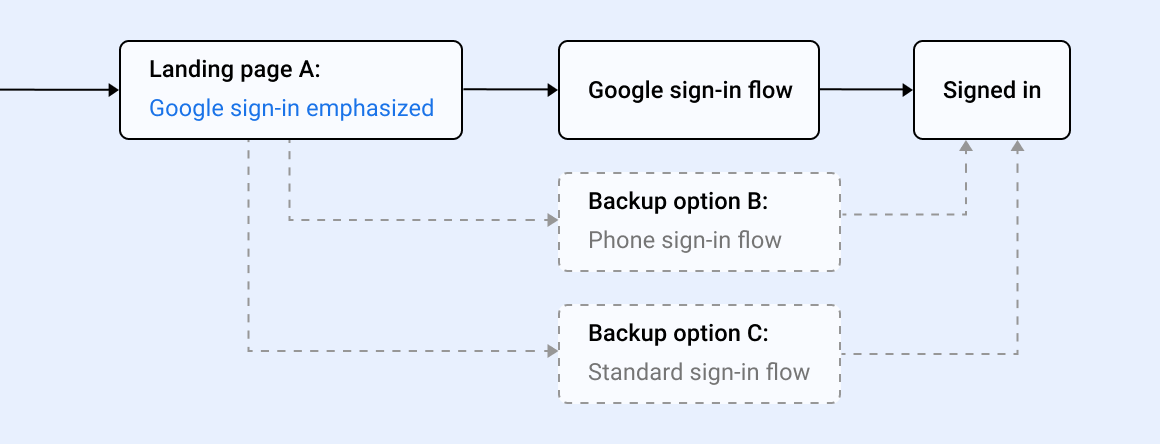
B) Telefonla oturum açma
Uygulamanız Google ile Oturum Açma'yı desteklemiyorsa en iyisi, oturum açma akışınızda birincil seçenek olarak telefonla oturum açmayı sunmaktır. (Telefonla oturum açma, Google ile oturum açma için yedek bir seçenek olarak da sunulabilir.) Telefonla oturum açan kullanıcıların kullanıcı adı veya şifre hatırlaması gerekmez. Bunun yerine, kendilerine sağlanan PIN'i girerler.
Telefonla oturum açma işlemi 2 şekilde yapılabilir:
- Kullanıcılar, araba ekranında bir PIN görür ve bu PIN'i telefonlarına girer.
- Kullanıcılar, telefonlarında bir PIN arar ve bu PIN'i araba ekranına girer.
Standart kullanıcı adı ve şifre yöntemi de sunuluyorsa, bu yöntem, açılış ekranının en altındaki metin bağlantısında yedek seçenek olarak sunulmalıdır.
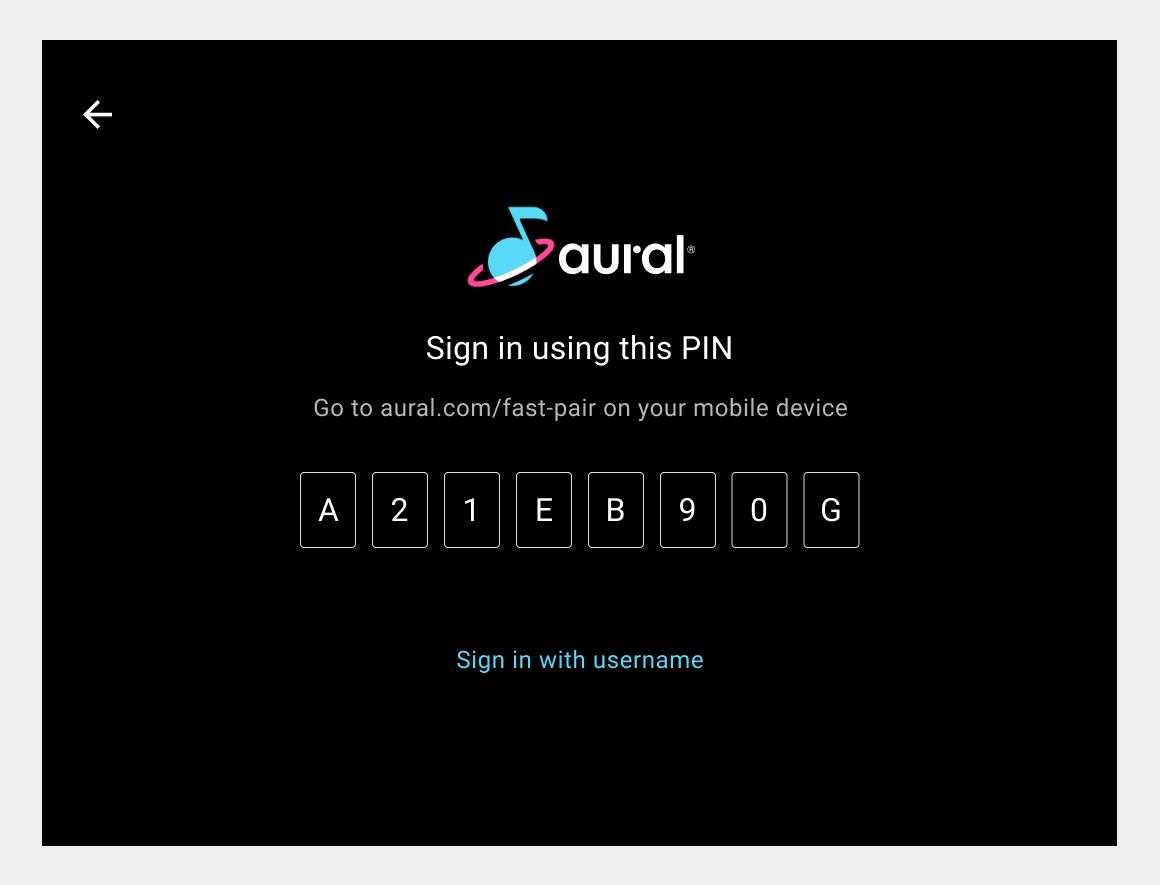

Telefonla oturum açma akışı
Telefonla oturum açma özelliğini kullanarak, açılış sayfasının iki sürümü arasından seçim yapabilirsiniz: biri telefonda giriş için bir PIN görüntüler, diğeri de kullanıcının telefonda verilen bir PIN'i girmesine olanak verir.
Yedek seçenek olarak Standart oturum açma seçeneği sunmuyorsanız yalnızca açılış sayfası ekranını tasarlamanız gerekir.

C) Standart oturum açma
Bir uygulama için standart oturum açmada, kullanıcının açılış sayfasına bir kullanıcı adı (veya e-posta) girmesi, ardından sonraki sayfada şifre girmesi gerekir.
Google ile oturum açma veya telefonla oturum açma için yedek seçenek olarak standart oturum açma sunulabilir. Diğer iki seçenek de desteklenmiyorsa birincil oturum açma seçeneğiniz olabilir. Ancak birden çok adım gerektirdiği ve kullanıcı adları ile şifrelerin hatırlanması nedeniyle birincil seçenek olarak standart oturum açma önerilmez.
Kullanıcılar, kullanıcı adlarını ve şifreleri her zaman hatırlamayabilir. Bu nedenle, bunları almak veya sıfırlamak için kullanılabilecek seçenekler sunmak önemlidir. Bu seçenekler, giriş ekranlarının alt kısmındaki metin bağlantıları aracılığıyla sunulmalıdır. Böylece, kullanıcı adı ve şifre girişine yönelik birincil işlemlerle dikkat çekmezler.


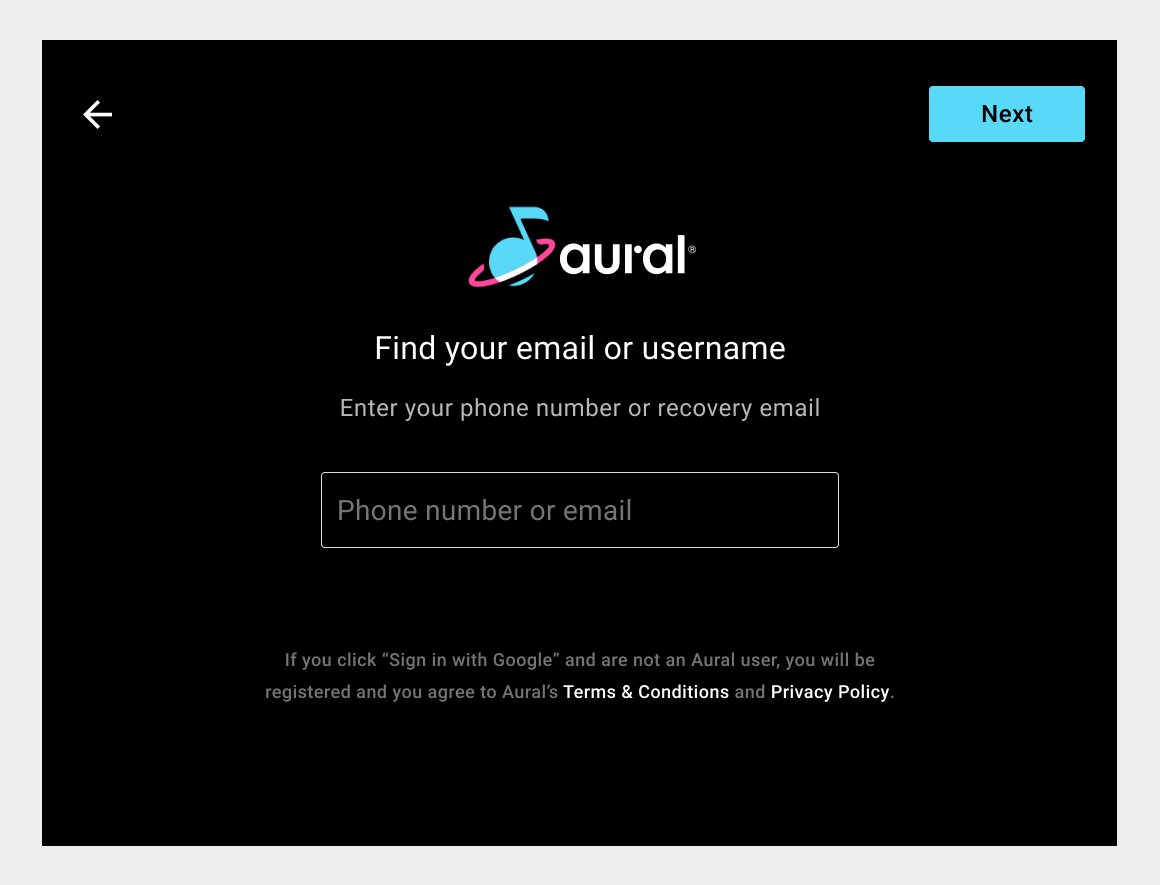
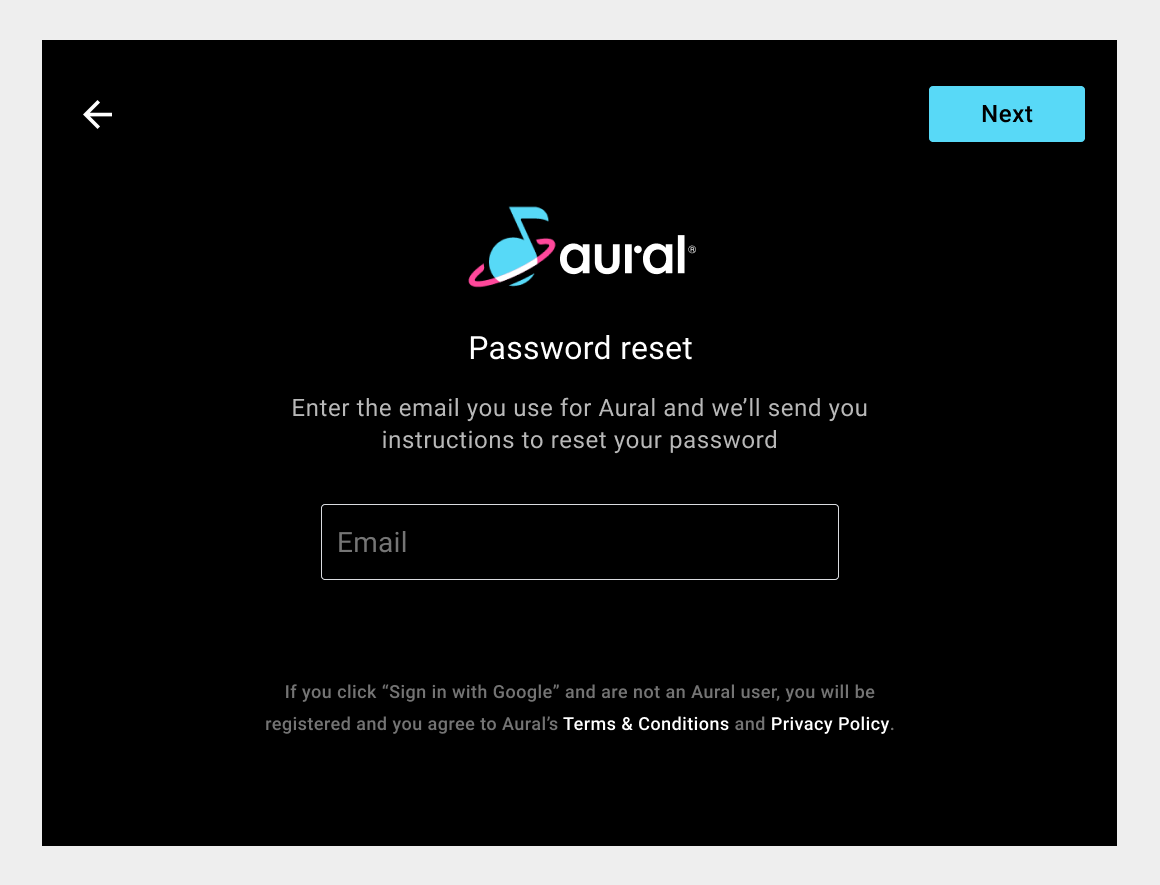
Standart oturum açma akışı
Standart oturum açma akışı, 2 ekrandan (kullanıcı adı girişi ve şifre girişi) oluşan bir dizidir ve isteğe bağlı olarak 2 farklı ekrana yan geziler içerir. 4 ekranın tümünün sürümüne ihtiyacınız olacak.
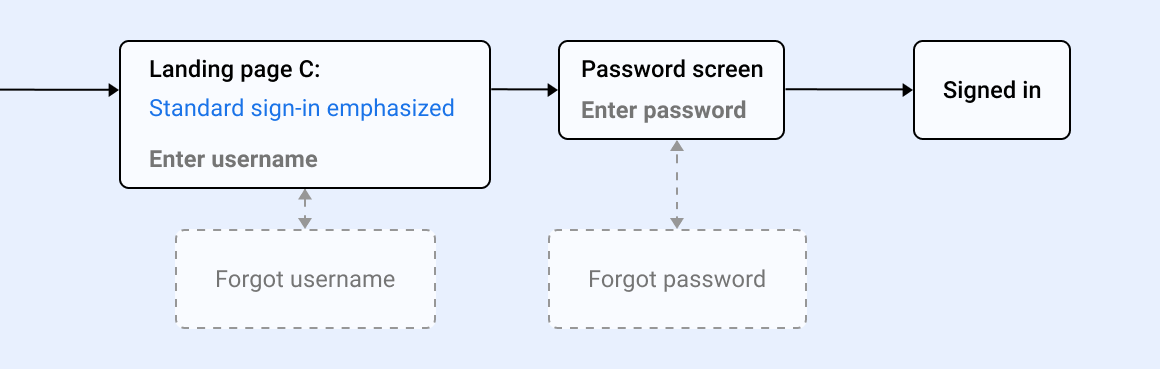
Ekranların içeriğini ayarlayın
Uygulamanızın hangi oturum açma yöntemlerini destekleyeceğini belirledikten sonra, oturum açma akışınızda hangi ekranların olacağını bilirsiniz. Neyi desteklemeyi seçtiğinize bağlı olarak, Stili özelleştirme bölümünde açıklandığı gibi, 1 ila 6 farklı ekranınız olabilir. Bu ekranlarda içeriği (ve stili) belirlemeniz gerekir.
Yedek seçeneği olmadan Google ile oturum açmayı veya telefonla oturum açmayı seçerseniz oluşturmak için 1 oturum açma ekranınız olur. Diğer yandan, diğer iki seçenekle birlikte Google ile oturum açmayı yedek olarak seçerseniz 6 ekranınız olur (1 Google ile oturum açma, 1 Telefonla oturum açma ve 4 Standart oturum açma).
Bu ekranların örnekleri Google ile Oturum Açma, telefonla oturum açma ve standart oturum açma bölümlerinde gösterilmiştir. Örnek kodla çalışıyorsanız bu ekranların, kodda oluşturulan sürümlerini değiştirebilirsiniz. Örnek kodu kullanmıyor olsanız bile bu örnekleri model olarak kullanmanız gerekir.
Bu ekranların içeriğinde, aşağıdakiler gibi bazı düzenlemeler yapmanız gerekecektir:
- Hayali işitsel uygulamanın logosunu kendi uygulama logonuzla değiştirin
- Uygulamanıza ve ilgili içeriğinize referans vermek için metni ve bağlantıları değiştirin
- PIN görüntüleme mantığını ayarlama
Logo değişimi ve PIN görüntüleme mantığı aşağıda daha ayrıntılı olarak ele alınmaktadır.
Uygulama logosunu değiştirin
İhtiyacınız olmayan ekranları örnek koddan kaldırdıktan sonra, geri kalan ekranlarda kurgusal işitsel uygulamanın logosu yerine uygulama logosunun gösterildiğinden emin olmanız gerekir. Bu değiştirme işlemi, aşağıda açıklandığı gibi sayfa tasarımının diğer yönlerini etkileyebilir.


Logoyu değiştirdiğinizde, diğer sayfa öğelerinin rengini özelleştirmek veya logonun etrafındaki boşluğu ayarlamak gibi başka ince ayarlar da yapabilirsiniz.
Renkleri logoya uygun şekilde özelleştirme
Uygulama logonuzun etrafındaki sayfa öğeleriyle uyumlu olmasını sağlamak için oturum açma kodunu, uygulamanızın vurgu rengini kullanacak şekilde özelleştirebilirsiniz. Stil özelleştirme, bir sonraki adım olan Stili özelleştirme adımında ele alınır.

Logo boşluğunu ayarlama
Sesli logoyu uygulamanızın logosuyla değiştirdikten sonra, işitsel logoyla aynı boyuta ölçeklendirildikten sonra logonun çevresindeki boşluğu kontrol edin. Boş alan miktarı marka kurallarımıza uymuyorsa logo dosyasında logonun kenarlarına boşluk ekleyebilirsiniz.

Diğer bir yaklaşım da ekrandaki boşluğu ayarlamaktır. Ancak bu yaklaşımda, logonun çevresindeki boşlukları her düzen için ayrı ayrı ayarlamanız gerekir. Bu nedenle, logo dosyasına boşluk eklemek, logonun çevresindeki boş alanı artırmanın en kolay yoludur.
PIN görüntüleme mantığını ayarlayın
Örnek oturum açma akışı, basit bir RAND işlevi kullanarak PIN kodlarını rastgele oluşturur. Daha sağlam iş mantığına dayalı bir PIN oluşturma yöntemi uygulamak için Universal Android Music Player (UAMP) Automotive uygulamasının bir parçası olan PinCodeSignInFragment.kt dosyasında ilgili kodu değiştirmeniz gerekir.

Stili özelleştirin
Oturum açma ekranlarınızın içeriğini ayarladıktan sonra, kullanıcı arayüzünün birden fazla ekranı etkileyen bölümlerine global, markaya uygun stil uygulayabilirsiniz.
Aşağıdakilerin herhangi birini veya tümünü marka stilinizi yansıtacak şekilde özelleştirmek isteyebilirsiniz:
- Giriş alanı stili: doldurulmuş, dış çizgili veya altı çizili
- Düğme stili: yuvarlak veya dikdörtgen
- Renkler: vurgu, düğme dolgusu ve metin, form doldurma ve fırça, form hatası
- Yazı tipi: yazı tipi, metin boyutu
Bu özelleştirme seçeneklerinden bazılarına ilişkin örnekler aşağıda verilmiştir. Özelleştirilmiş stilin kontrastı, metin ve dokunma hedefleri için minimum boyutları ve Özel ekranlarla ilgili yönergeler bölümünde açıklanan diğer gereksinimleri koruması gerektiğini unutmayın.
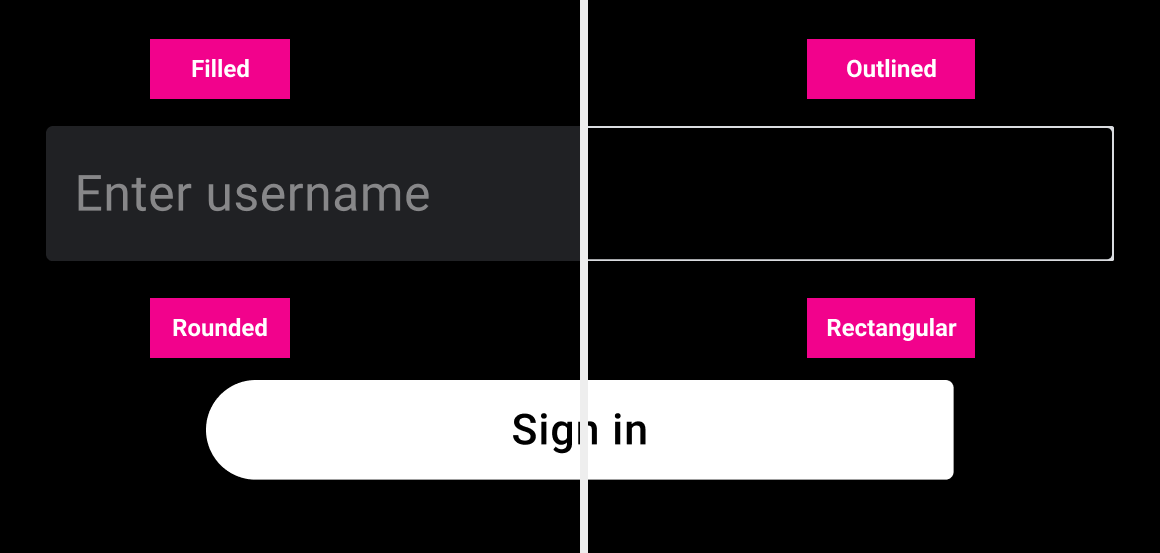
Giriş alanları ve düğmeleri
Örnek oturum açma akışında, varsayılan stil olarak dış çizgili giriş alanları ve yuvarlatılmış düğmeler kullanılır. Markanızı daha iyi ifade eden farklı stiller (ör. yuvarlak yerine dikdörtgen düğmeler) kullanmak istiyorsanız bu varsayılan stilleri değiştirin.

Renkler
Formlarda ve düğmelerde kullanılan vurgu ve hata durumu renklerini özelleştirmek, oturum açma akışı boyunca markanızı ifade etmenin faydalı bir yoludur. Bu renklerin özelleştirilmesi, giriş alanlarının, düğmelerin ve bağlantıların uygulama logonuzla çatışmak yerine aynı sayfada iyi görünmesini sağlamak için de önemlidir.
Belirttiğiniz tüm renklerin, bitişik sayfa öğeleri arasında en az 4,5:1 kontrast oranını koruduğundan emin olun. Android Automotive OS'te kullanılan renk paleti hakkında ayrıntılı bilgi ve renk hakkında daha fazla bilgi için Görsel temeller: Renk başlıklı makaleyi inceleyin.

Yazı biçimi
Örnek oturum açma akışındaki yazı biçimi özelleştirilebilir ancak okunabilirliği etkileyebilecek değişiklikler yaparken dikkatli olun. Yazı tipleri, minimum tür boyutları ve araba ekranlarında metinlerin okunabilirliğiyle ilgili diğer hususlar hakkında bilgi için Görsel temeller: Tipografi bölümüne bakın.
Oturum açma kuralları
Bu bölümdeki yönergeler, Android Automotive OS'te optimum kullanılabilirlik için oturum açma işleminin nasıl olması gerektiğiyle ilgilidir. Evrensel Android Müzik Oynatıcısı (UAMP) uygulamasında sağlanan örnek oturum açma akışı genel olarak bu yönergelere uygundur. Uygulamaya özel mantık gerektirdiği için hesap oluşturma imkanı sağlamaz.
Bu bölümde açıklanan özelleştirme işlemini gerçekleştirdiyseniz ve kodun çalışma şeklini başka herhangi bir şekilde değiştirmediyseniz, oturum açma akışınız aşağıdaki yönergelere göre iyi durumda olmalıdır. Ancak özelleştirilmiş stilinizin, Özel ekranlarla ilgili yönergeler başlıklı makalede belirtilen genel şartları karşıladığından emin olun.
Oturum açma ekranları veya kodunda, bu bölümde açıklananların dışında daha önemli değişiklikler yaptıysanız genel Özel ekranlar için yönergeler ve aşağıdaki belirli oturum açma yönergeleri açısından oturum açma akışınızı kontrol edin.
| Koşul düzeyi | Yönergeler |
|---|---|
| GEREKLİ |
Uygulama geliştiriciler:
|
| MAYIS |
Uygulama geliştiriciler:
|
Gerekçe:
Tutarlı medya deneyimi. Bir medya uygulaması için tasarlanan oturum açma ekranları, diğer medya uygulamalarının oturum açma ekranlarıyla geniş ölçüde tutarlı bir deneyim sağlamalıdır.
Tutarlı görünüm ve tarz. Oturum açma ekranları, Android Automotive OS'in temel tasarım ilkelerini ve görsel temellerini desteklemelidir.

